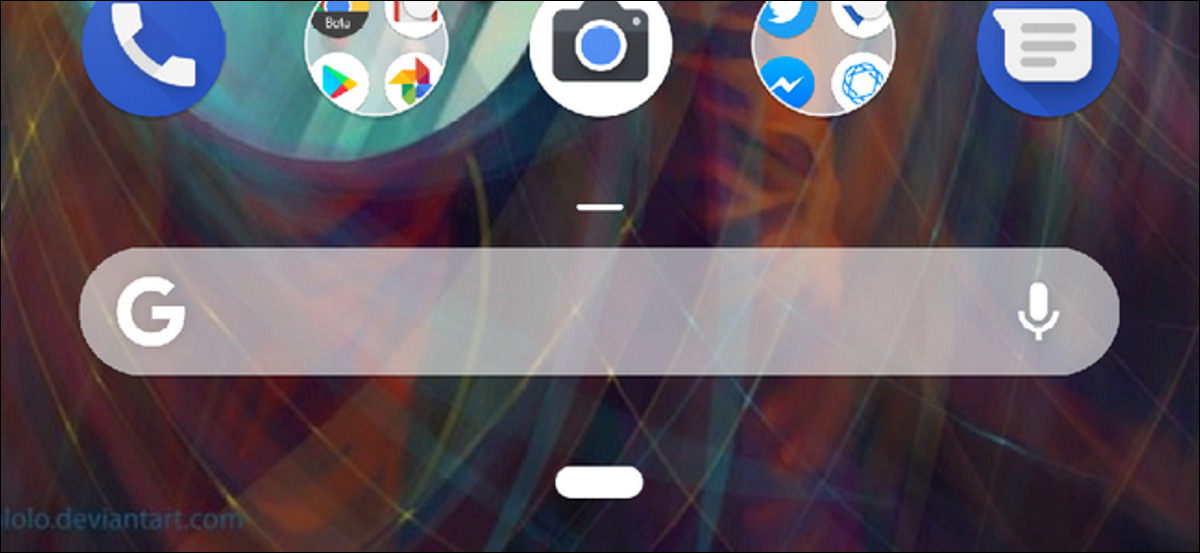
Con la versión beta de Android P, Google pone a disposición un nuevo sistema de navegación: Gestos. Esto reemplaza el esquema de navegación Back-Home-Recents que Android ha utilizado durante años con deslizamientos rápidos y diapositivas.
He estado usando la compilación P beta con gestos habilitados en mi Pixel 2 desde que se lanzó en el buscador de Google I / O, por lo tanto tuve algo de tiempo para aclimatarme. Las primeras impresiones parecen una especie de bolsa mixta: es un buen comienzo, pero aún queda trabajo por realizar.
Los gestos fueron más fáciles de ajustar de lo que esperaba, por lo que la transición fue rápida. Algunos de los gestos además son más rápidos que su contraparte al tocar el botón, lo cual es bueno.
RELACIONADO: Las mejores funciones nuevas en Android P, disponibles ahora en versión beta
En el otro lado de esa moneda, algunos de estos gestos son en realidad mucho más difícil que simplemente utilizar los botones, como abrir aplicaciones en pantalla dividida, a modo de ejemplo. Con los botones, simplemente mantén presionados Recientes y después eliges tus aplicaciones. Es fácil. Con Gestos, debes de abrir el menú Recientes, mantener presionado el ícono de la aplicación, elegir «pantalla dividida» y después seleccionar tu segunda aplicación. No es nada intuitivo y tarda unas cinco veces más que antes.
Pero estoy divagando: esta es una descripción general rápida de cómo utilizar los gestos y en qué se diferencian, por lo tanto me estoy adelantando.
Echemos un vistazo más de cerca a estos gestos, cómo funcionan por el momento y qué esperamos que cambie antes del lanzamiento oficial de Android P.
Nota: Los gestos aún están claramente en beta y no están terminados. Esto no es más que una mirada temprana a lo que Google está cocinando. Las cosas podrían (y muy bien pueden) cambiar antes de que la navegación por gestos se convierta en algo usual en Android.
Cómo habilitar la navegación por gestos
Lo primero es lo primero, hablemos acerca de cómo activar esto. Para comenzar, continúe y dé a la barra de notificaciones un par de tirones para exponer el menú de Configuración rápida completo. Toque el icono de engranaje para saltar al menú Configuración.
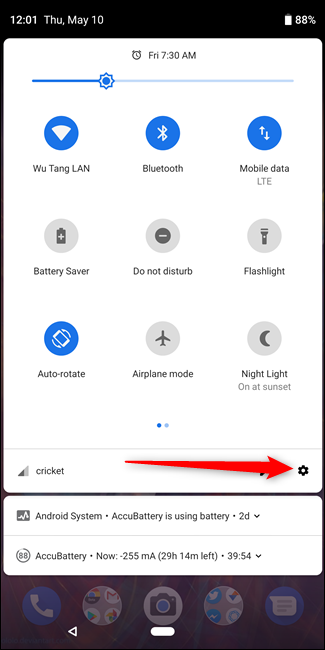
En Configuración, desplácese hacia abajo y toque el menú «Sistema». Desde allí, toque la opción «Gestos».
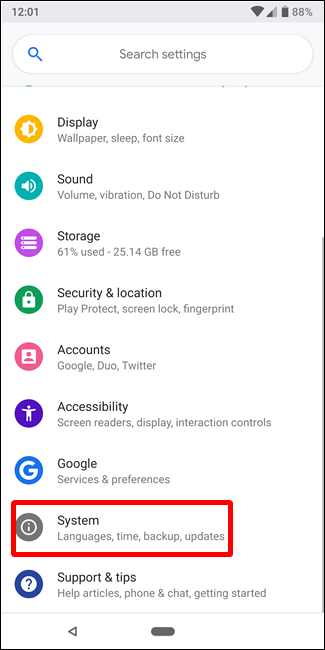
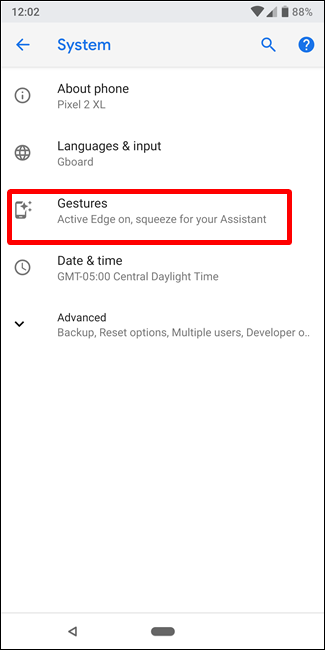
Toque en la opción «Deslizar hacia arriba en el botón de inicio», y después habilítelo.
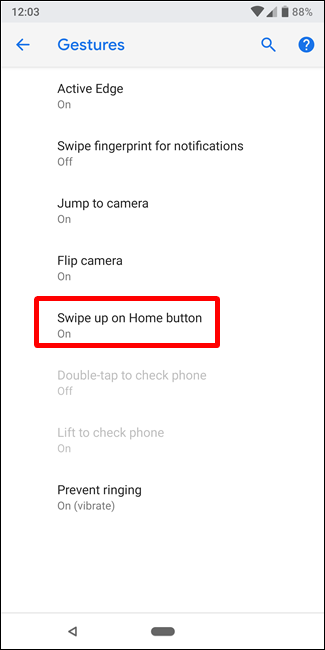

Boom: la navegación por gestos ahora está activada. Con eso, esto es lo que puede esperar.
Navegación por gestos: para bien o para mal
Lo primero que notará es que los botones Atrás y Recientes desaparecen tan pronto como regresa a la pantalla de inicio. Esto es un poco discordante al principio, pero no se preocupe: tan pronto como una aplicación llegue al primer plano, el botón Atrás volverá a aparecer.
Pero aquí es además donde aparece la primera rareza / molestia: para abrir el menú Recientes, debes deslizar hacia arriba el botón de inicio. Entonces, para abrir el cajón de aplicaciones, debe deslizar hacia arriba una segunda vez, lo que hace que este gesto sea más lento que en versiones anteriores de Android, donde solo necesitaba tocar el ícono del cajón o deslizar hacia arriba para tener acceso a sus aplicaciones.
Dicho eso, hay es un beneficio aquí: puede tener acceso fácilmente al cajón de aplicaciones desde casi cualquier lugar con solo un par de deslizamientos. Por eso, es un escenario en el que todos ganan: es más rápido desde las aplicaciones, pero más lento desde la pantalla de inicio. Así es la vida.
A pesar de esto, una cosa que es verdaderamente agradable sobre el nuevo menú Recientes es que ofrece un acceso súper rápido a cinco de sus aplicaciones más utilizadas. Es una especie de base de aplicaciones dentro del menú Recientes, pero en lugar de ser customizable, son solo cinco aplicaciones que ha usado muchas veces y recientemente. Esto hace que la multitarea entre varias aplicaciones Encendiendo rápido. Es sólido.
RELACIONADO: Use el nuevo gesto de cambio de aplicación de Android P: deslice hacia la derecha en Inicio
Caso contrario, si solo está cambiando rápidamente entre dos aplicaciones, algo que solía hacer al tocar dos veces el botón Recientes, simplemente deslizará rápidamente el botón de inicio hacia la derecha.
Entonces, si aún no lo ha notado, en su estado actual, la “navegación” por gestos es en realidad solo un reemplazo del menú Recientes. El botón de inicio aún está presente y el botón de retroceso aún está presente cuando una aplicación está en primer plano. Entonces, por ahora, esto solo reemplaza el botón Recientes.
Pero ese además es el mayor problema en este momento. Como señalé antes, este absolutamente rompe los controles de la aplicación de pantalla dividida al agregar varios pasos que no deberían estar allí. Ese es un obstáculo que Google deberá abordar antes de que llegue al horario de máxima audiencia, por lo que es de esperar que sea algo que ya está en procedimiento.
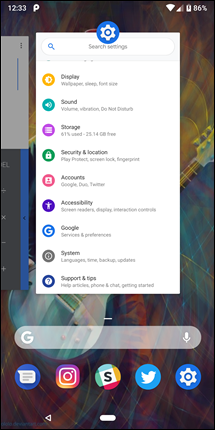
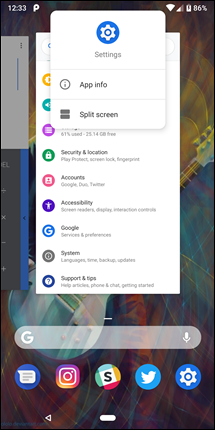
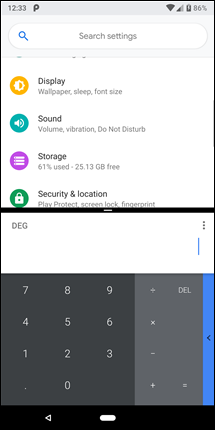
La nueva forma de tener acceso a la pantalla dividida.
En su configuración actual, la navegación por gestos de Android P es… interesante. Es fácil acostumbrarse, pero se siente inacabado, debido a que es. Eventualmente, me agradaría ver un deslizamiento de izquierda a retroceso en lugar del botón de retroceso, así como una forma más intuitiva (y más simple) de tener acceso a la pantalla dividida.
Dicho todo esto, creo que este es un paso en la dirección correcta.






